SketchUp là một trong những phần mềm thiết kế 3D nổi bật và dễ sử dụng nhất hiện nay, thu hút không chỉ các kiến trúc sư chuyên nghiệp mà còn cả những người đam mê đồ họa 3D. Với giao diện thân thiện và bộ công cụ mạnh mẽ, SketchUp giúp bạn dễ dàng tạo ra các bản vẽ kiến trúc, thiết kế nội thất, hoặc mô hình hóa cảnh quan cho phim và game. Nếu bạn đang muốn tải SketchUp để trải nghiệm sức mạnh thiết kế 3D của phần mềm này, bài viết này sẽ cung cấp cho bạn mọi thông tin cần thiết, từ hướng dẫn tải đến các tính năng nổi bật của SketchUp.
SketchUp là gì?
SketchUp là phần mềm thiết kế đồ họa 3D phục vụ nhiều lĩnh vực khác nhau. Nó được sử dụng trong kiến trúc, thiết kế nội thất, quy hoạch đô thị, đồ họa game và phim. Với giao diện đơn giản và dễ sử dụng, SketchUp giúp người dùng tạo ra các mô hình 3D nhanh chóng và trực quan. Phần mềm này không chỉ phổ biến với các chuyên gia mà còn được nhiều người mới bắt đầu học thiết kế yêu thích. SketchUp nổi bật nhờ tính linh hoạt và thân thiện.
Phần mềm cung cấp hai phiên bản. SketchUp Free là phiên bản miễn phí dành cho người dùng cá nhân. SketchUp Pro là phiên bản trả phí với nhiều tính năng cao cấp dành cho các chuyên gia. Một điểm đặc biệt của SketchUp là thư viện 3D Warehouse. Đây là nơi người dùng có thể chia sẻ và tải xuống các mô hình 3D do cộng đồng đóng góp. Thư viện này giúp tiết kiệm thời gian và công sức trong quá trình thiết kế.
Những tính năng nổi bật của SketchUp
Mô hình hóa 3D nhanh chóng: Với các công cụ vẽ và chỉnh sửa linh hoạt, SketchUp cho phép người dùng tạo ra các mô hình 3D chi tiết chỉ trong vài thao tác. Việc mô hình hóa nhanh chóng và khả năng điều chỉnh từng chi tiết giúp tối ưu hóa quá trình thiết kế.
Thư viện 3D Warehouse phong phú: 3D Warehouse là kho mô hình 3D miễn phí lớn nhất của SketchUp. Nơi người dùng có thể tải xuống hàng nghìn mô hình từ cộng đồng. Đây là tài nguyên quý giá giúp tiết kiệm thời gian cho người thiết kế khi tìm kiếm và sử dụng các mẫu sẵn có.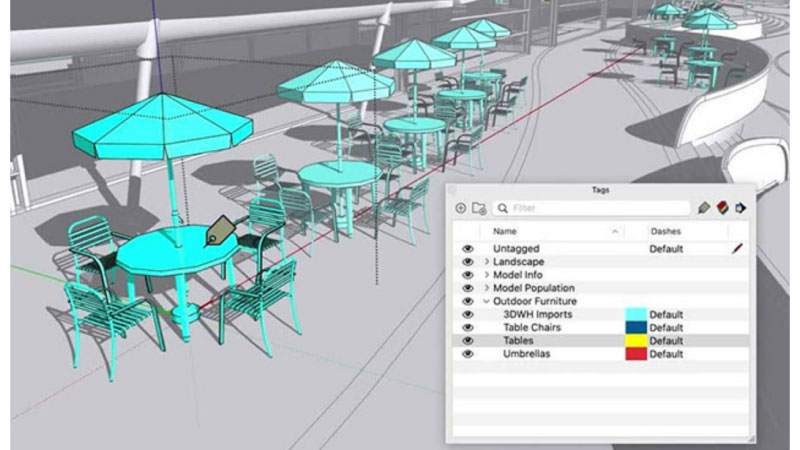
Khả năng tùy chỉnh linh hoạt: SketchUp cung cấp các tùy chọn tùy chỉnh giao diện, các công cụ và plugin mở rộng. Người dùng có thể thêm các plugin để nâng cao hiệu quả công việc và mở rộng chức năng của phần mềm, như render ảnh chân thực hoặc mô phỏng ánh sáng.
Hỗ trợ xuất file đa dạng: SketchUp cho phép xuất file ở nhiều định dạng khác nhau như DWG, DXF, STL, OBJ, PNG, và PDF. Giúp dễ dàng chuyển đổi giữa các phần mềm thiết kế và chia sẻ với khách hàng hoặc đồng nghiệp.
Tích hợp với các phần mềm thiết kế khác: SketchUp có thể tích hợp tốt với các phần mềm thiết kế phổ biến như AutoCAD, Revit, và VRay. Điều này giúp người dùng tận dụng tối đa các tính năng của từng phần mềm và linh hoạt trong quá trình thiết kế.
Ưu điểm của SketchUp trong thiết kế kiến trúc và đồ họa
Tải SketchUp mang đến nhiều ưu điểm đặc biệt trong thiết kế kiến trúc và đồ họa, giúp người dùng tiết kiệm thời gian và nâng cao hiệu quả công việc:
Tiết kiệm thời gian nhờ giao diện đơn giản, dễ sử dụng: Với giao diện trực quan, dễ làm quen, SketchUp giúp người dùng thao tác nhanh chóng, dễ dàng tiếp cận các công cụ mà không cần qua nhiều bước học phức tạp. Điều này hỗ trợ các nhà thiết kế tăng tốc quá trình làm việc, nhất là trong các dự án yêu cầu tốc độ cao.
Tích hợp các công cụ chuyên nghiệp nhưng dễ học cho người mới: SketchUp sở hữu các công cụ mạnh mẽ, từ tạo hình cơ bản đến các công cụ nâng cao cho dựng hình 3D, mô phỏng ánh sáng, và tạo bề mặt. Dù có nhiều tính năng chuyên nghiệp, phần mềm vẫn giữ tính thân thiện với người dùng mới. Giúp họ dễ dàng học và làm quen, nhanh chóng bắt đầu với các dự án của mình.
Khả năng áp dụng đa dạng trong nhiều lĩnh vực: SketchUp không chỉ dành cho kiến trúc mà còn được ứng dụng rộng rãi trong thiết kế nội thất, ngoại thất, đồ họa phim, và game. Khả năng mô hình hóa linh hoạt và tích hợp các công cụ mở rộng giúp SketchUp dễ dàng đáp ứng nhiều yêu cầu khác nhau trong các lĩnh vực sáng tạo, trở thành lựa chọn hàng đầu cho nhiều nhà thiết kế chuyên nghiệp.
Những ưu điểm này giúp SketchUp trở thành công cụ không thể thiếu cho các kiến trúc sư và nhà thiết kế, hỗ trợ họ tạo nên những sản phẩm ấn tượng và tiết kiệm thời gian tối đa.
Hướng dẫn tải và cài đặt SketchUp
Bước 1: Để tải SketchUp miễn phí từ Download.com, trước tiên, hãy mở trình duyệt web và truy cập vào trang chính thức của Download.com tại địa chỉ https://download.com.vn/. Đây là một trong những trang web tải phần mềm uy tín. Cung cấp nhiều phiên bản phần mềm cho người dùng.
Bước 2: Tại giao diện chính của Download.com, bạn sẽ thấy thanh tìm kiếm ở góc trên cùng. Nhập từ khóa “SketchUp” vào ô tìm kiếm và nhấn Enter. Trang web sẽ hiển thị các kết quả liên quan đến từ khóa, bao gồm các phiên bản SketchUp và các phần mềm hỗ trợ khác.
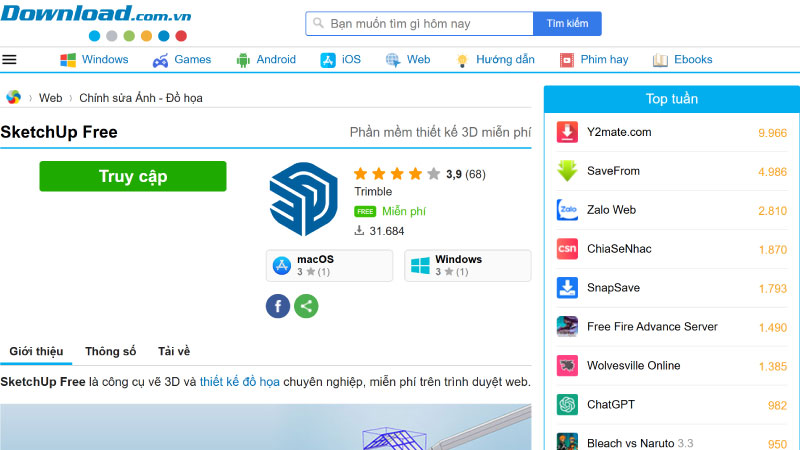
Bước 3: Sau khi danh sách kết quả tìm kiếm xuất hiện, hãy tìm phiên bản SketchUp Free hoặc SketchUp Make. Đây thường là các phiên bản miễn phí hoặc dùng thử của SketchUp, chẳng hạn như SketchUp Make 2017, vốn là phiên bản miễn phí được nhiều người dùng lựa chọn. Nhấp vào tên phiên bản bạn muốn tải để mở trang thông tin chi tiết.
Bước 4: Trên trang chi tiết của phiên bản SketchUp mà bạn đã chọn, bạn sẽ thấy một nút “Download Now” hoặc “Free Download.” Nhấp vào nút này để bắt đầu quá trình tải về tập tin cài đặt SketchUp. Chờ một chút để tập tin tải xuống hoàn tất; bạn có thể kiểm tra quá trình tải về ở thanh tải xuống của trình duyệt.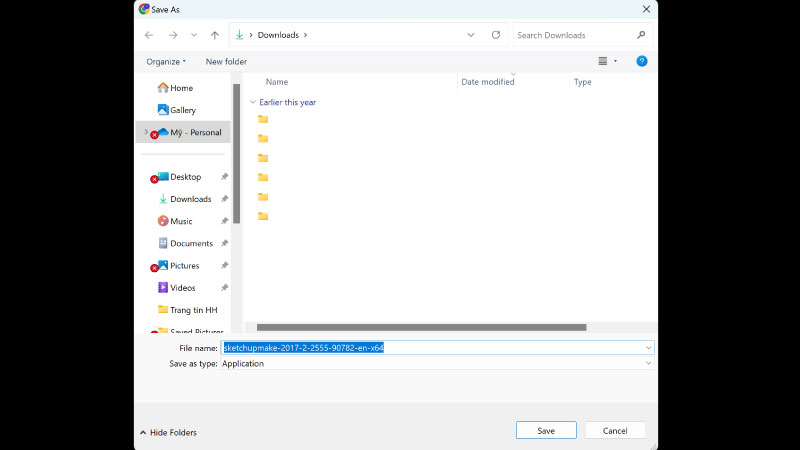
Cách cài đặt SketchUp trên máy tính sau khi tải
Bước 1: Mở tập tin cài đặt
Sau khi tải về, tìm và mở tập tin cài đặt SketchUp (thường có đuôi .exe đối với Windows). Nếu hệ thống yêu cầu quyền truy cập, bạn nhấn Run hoặc Yes để tiếp tục.
Bước 2: Chạy trình cài đặt
Khi mở tập tin cài đặt, một cửa sổ cài đặt sẽ xuất hiện. Trên cửa sổ này, bạn sẽ chọn ngôn ngữ cài đặt (chọn English hoặc ngôn ngữ khác tùy theo nhu cầu) và nhấn Next để tiếp tục.
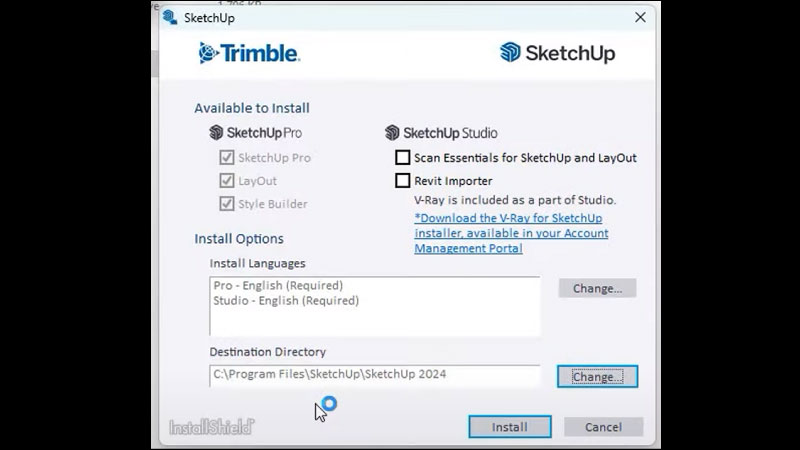
Bước 3: Chọn thư mục cài đặt
Trong bước tiếp theo, bạn sẽ được yêu cầu chọn thư mục cài đặt SketchUp. Bạn có thể chọn thư mục mặc định hoặc nhấn Browse để thay đổi vị trí cài đặt. Sau khi chọn xong, nhấn Next để tiếp tục.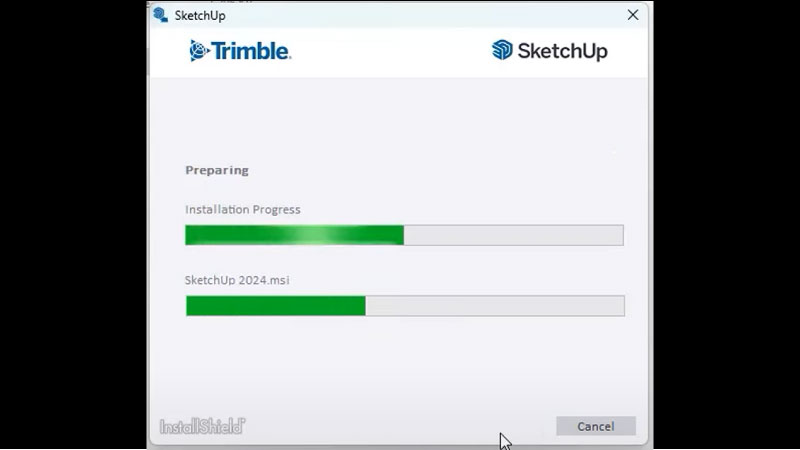
Bước 4: Cài đặt các thành phần bổ sung
Bạn sẽ thấy các lựa chọn cài đặt các thành phần bổ sung như SketchUp Viewer hoặc Microsoft .NET Framework. Nếu bạn muốn cài đặt thêm các công cụ này, hãy để các lựa chọn mặc định. Nếu không, bạn có thể bỏ chọn và nhấn Next.
Bước 5: Tiến hành cài đặt
Sau khi hoàn tất các lựa chọn, nhấn Install để bắt đầu quá trình cài đặt. Quá trình này sẽ mất vài phút, và khi hoàn tất, bạn sẽ thấy thông báo Installation Complete. Nhấn Finish để kết thúc.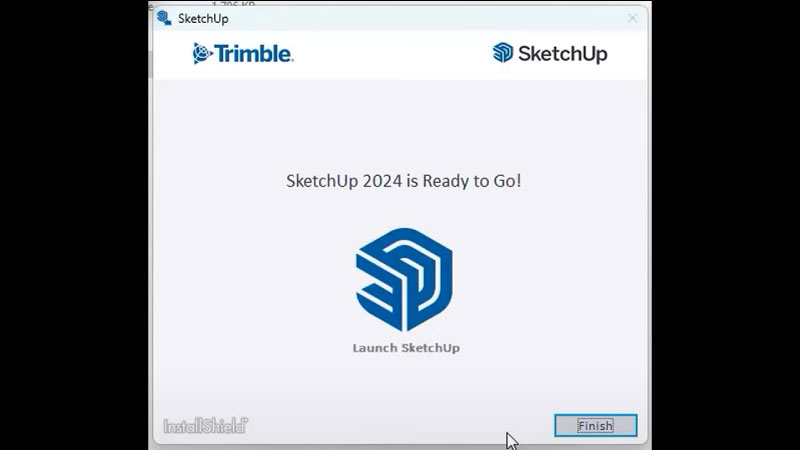
Cấu hình yêu cầu để tải và cài đặt SketchUp
Dưới đây là cấu hình yêu cầu để cài đặt SketchUp trên Windows và macOS (iOS không hỗ trợ cài đặt SketchUp trực tiếp, nhưng có thể sử dụng thông qua ứng dụng SketchUp Viewer):
Cấu hình yêu cầu để tải SketchUp cho Windows:
Cấu hình tối thiểu:
- Hệ điều hành: Windows 10/11 (64-bit)
- Bộ xử lý: Intel hoặc AMD 64-bit
- RAM: 8GB
- Ổ cứng: 500MB dung lượng trống cho phần mềm cài đặt
- Card đồ họa: Hỗ trợ OpenGL 3.1 trở lên, tối thiểu 1GB VRAM
- Màn hình: Độ phân giải tối thiểu 1440 x 900
Cấu hình khuyến nghị:
- Hệ điều hành: Windows 10/11 (64-bit)
- Bộ xử lý: Intel i7 hoặc AMD Ryzen 7 trở lên
- RAM: 16GB
- Ổ cứng: SSD với ít nhất 1GB dung lượng trống
- Card đồ họa: NVIDIA GeForce GTX 1060 hoặc AMD Radeon RX 580 với 4GB VRAM
- Màn hình: Độ phân giải màn hình 1920 x 1080 hoặc cao hơn
Cấu hình yêu cầu để tải SketchUp cho macOS:
Cấu hình tối thiểu:
- Hệ điều hành: macOS 10.14 Mojave hoặc mới hơn
- Bộ xử lý: Intel Core i5 trở lên
- RAM: 8GB
- Ổ cứng: 500MB dung lượng trống cho phần mềm cài đặt
- Card đồ họa: Tương thích với OpenGL 3.1 trở lên, tối thiểu 1GB VRAM
- Màn hình: Độ phân giải tối thiểu 1440 x 900
Cấu hình khuyến nghị:
- Hệ điều hành: macOS 10.15 Catalina hoặc mới hơn
- Bộ xử lý: Intel i7 hoặc Apple M1/M2
- RAM: 16GB
- Ổ cứng: SSD với ít nhất 1GB dung lượng trống
- Card đồ họa: Radeon Pro 5500M hoặc Apple M1/M2 GPU
- Màn hình: Độ phân giải 1920 x 1080 hoặc cao hơn
Các ứng dụng thực tế của SketchUp trong thiết kế
Thiết kế kiến trúc: Ứng dụng trong tạo mô hình kiến trúc và thiết kế nội thất
SketchUp là công cụ quan trọng trong ngành thiết kế kiến trúc. Nó giúp các kiến trúc sư tạo ra mô hình 3D chi tiết của các công trình. Phần mềm này cho phép dựng hình các yếu tố kiến trúc từ khối cơ bản đến các chi tiết phức tạp. Việc sử dụng SketchUp giúp các nhà thiết kế mô phỏng không gian sống hiệu quả. Họ có thể kiểm tra các thay đổi trong thiết kế trước khi thực hiện. Ngoài ra, SketchUp cũng rất hữu ích trong thiết kế nội thất. Nó giúp người dùng bố trí và tối ưu hóa không gian với các đồ nội thất như bàn, ghế, giường, tủ, và nhiều vật dụng khác. Các mô hình 3D do SketchUp tạo ra giúp khách hàng hình dung không gian rõ ràng trước khi thi công thực tế.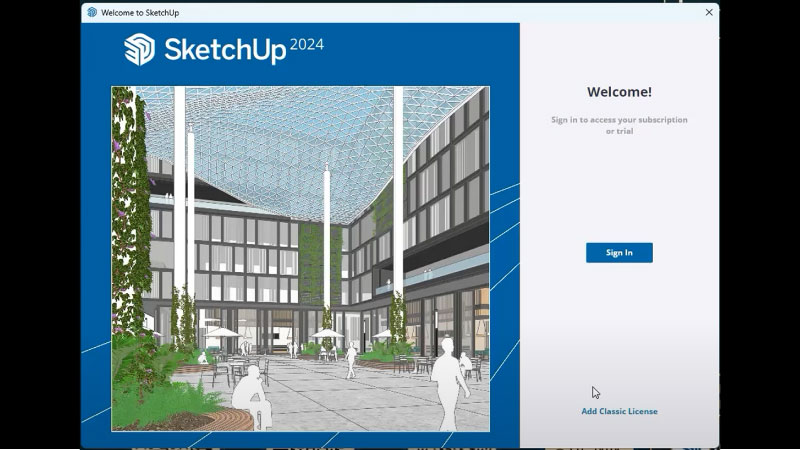
Đồ họa phim và game: Cách sử dụng trong việc tạo cảnh quan và mô hình nhân vật 3D
Trong ngành đồ họa phim và game, SketchUp đóng vai trò quan trọng trong việc tạo ra mô hình 3D cho môi trường và cảnh quan. Các nhà phát triển game và đạo diễn phim sử dụng phần mềm này để xây dựng các thế giới ảo chi tiết. Những thế giới này có thể là các thành phố rộng lớn hoặc khu vực thiên nhiên, cảnh quan hư cấu. SketchUp giúp mô phỏng các chi tiết nhỏ nhất trong môi trường. Điều này làm cho việc tạo cảnh quay trở nên dễ dàng hơn. Phần mềm cũng được sử dụng để thiết kế mô hình nhân vật 3D. Các nhà thiết kế game dùng SketchUp để tạo hình nhân vật, trang phục và phụ kiện. Những thiết kế này sẽ được đưa vào các trò chơi hoặc bộ phim hoạt hình.
Xây dựng và quy hoạch đô thị: Hỗ trợ lên bản vẽ chi tiết cho công trình và quy hoạch đô thị
SketchUp được sử dụng rộng rãi trong xây dựng và quy hoạch đô thị. Phần mềm giúp các chuyên gia tạo ra bản vẽ chi tiết và mô phỏng các công trình quy hoạch. Nó hỗ trợ tạo mô hình 3D của các công trình lớn như tòa nhà, đường xá, cầu và các công trình công cộng. Các nhà quy hoạch có thể sử dụng SketchUp để thử nghiệm các yếu tố như mật độ dân cư, hệ thống giao thông và các yếu tố môi trường xung quanh. Bên cạnh đó, phần mềm cũng giúp các nhà thiết kế cảnh quan xây dựng mô hình các khu đô thị, khu dân cư và công trình công cộng. Điều này giúp tối ưu hóa quy hoạch không gian và nâng cao chất lượng sống cho cư dân.
Mẹo và thủ thuật khi sử dụng SketchUp hiệu quả sau khi tải
Tận dụng kho 3D Warehouse: 3D Warehouse là thư viện mô hình 3D miễn phí, giúp bạn tiết kiệm thời gian thiết kế. Để sử dụng, vào File > 3D Warehouse > Get Models và tìm kiếm mô hình phù hợp. Sau khi tải, mô hình sẽ tự động thêm vào dự án.
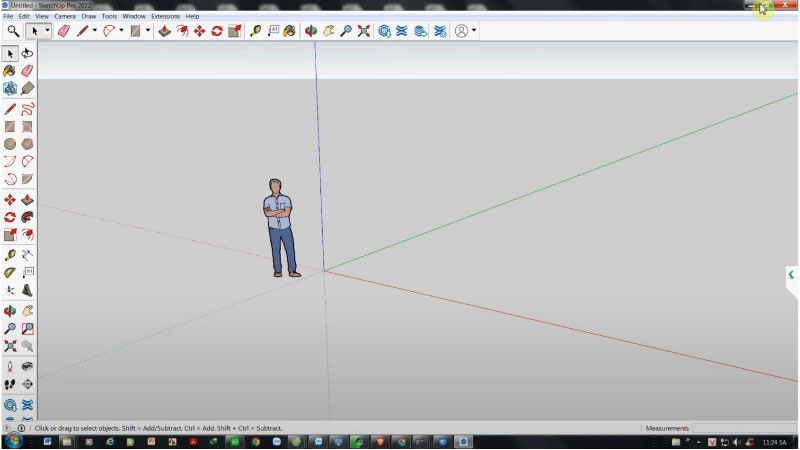
Phím tắt hữu ích: Sử dụng phím tắt giúp tăng hiệu suất làm việc:
- Spacebar: Chuyển sang công cụ chọn.
- R: Vẽ hình chữ nhật.
- L: Vẽ đường thẳng.
- M: Công cụ di chuyển.
- Ctrl + Z: Hoàn tác (Undo).
- Ctrl + Y: Làm lại (Redo).
Tối ưu hóa mô hình: Để giảm dung lượng mô hình:
- Sử dụng Components thay vì Groups để giảm dung lượng.
- Giảm độ phân giải cho hình ảnh bitmap.
- Xóa đối tượng thừa không sử dụng.
- Tắt các chế độ không cần thiết như Shadow, Fog.
- Dọn dẹp mô hình bằng công cụ CleanUp³
Kết luận
Với khả năng mô hình hóa 3D linh hoạt và kho công cụ phong phú, SketchUp thực sự là trợ thủ đắc lực cho mọi nhu cầu thiết kế, từ kiến trúc đến đồ họa và nhiều lĩnh vực khác. Việc tải SketchUp sẽ mang đến cho bạn cơ hội khám phá những tiềm năng sáng tạo không giới hạn trong công việc và học tập. Hãy chọn phiên bản phù hợp với nhu cầu của bạn và bắt đầu hành trình thiết kế 3D với SketchUp ngay hôm nay!










